
Dergilerde, fotoğraf sitelerinde gördün,reklamlar ve diğer yerlerin yükleri - bu romantik, neredeyse sakarin, cilt dokusunu yumuşatmak ve “parlayan” portreler oluşturmak için bir görüntüye uygulanmış gibi görünüyor. İşte o süpermodel parıltısını bir dakikadan daha kısa sürede içeri sokmanın yolu.
Bu efekti neredeyse her görüntüye uygulayabilirsiniz,ancak muhtemelen portreleri veya insan resimlerini geliştirmek için elinden geleni yapacaktır. Ama eğer çoğumuz gibiyseniz, muhtemelen bu tür resimleriniz olacak. Bazılarını açın ve bu sıcak, profesyonel görünümlü ışıltı efektini uygulamanın ne kadar gülünç derecede kolay olduğunu görün.
Herhangi Bir Görüntüden Yumuşak Glow Bakış

Bu görüntüyü herhangi bir görüntüyle elde edebilirsiniz.iyi bir kontrast, detay ve bu gibi yüz bölgelerinde güzel vurgular. Bugünün demosu Photoshop'ta, ancak bunun asıl amacı GIMP dostu. Bunun gibi bazı dramalardan faydalanabilecek bir görüntüyle başlayın.


Arkaplan katmanınızın bir kopyasını sağ tıklayıp “Katmanı Çoğalt” seçeneğini seçerek çoğaltın.

Yeni kopyanızın seviyelerini ayarlayın. Düğmesine basarak seviye aracını kullanın.

Seviyeleri ayarladıktan sonra, Filter> Gaussian Blur seçeneğine gidin. Görüntüyü tanınmaz hale getirmeden ayrıntıyı yumuşatan düşük-orta sayıyla bulanıklık. Tamamladığınızda Tamam'ı tıklayın.

Katman panelinizi bulun ve “Blending Mode” u yukarıda gösterildiği gibi “Screen” olarak ayarlayın.

Ve işte orada. İmajımız daha parlak, cilt dokusu daha pürüzsüz ve portrede sıcak bir parıltı var. Ama bir dakikanızı alalım ve biraz daha zengin bir görünüm elde etmek için gerekenleri ayarlayamıyorsak bakalım.
Mevsimlerin Değiştirilmesi, İmajın Aydınlatılması


Üzerinde düzey etkisi olan bir ayarlama katmanı eklemediğer katmanlarınızın üst kısmı görüntüyü yumuşatmanıza ve biraz eski görünüme sahip olmanıza yardımcı olabilir. Burada, beyazlarımızı daha gri yapmak ve orta tonlarımızı daha parlak hale getirmek için çıktı seviyelerini ayarladık. Photoshop'ta tıklatarak bir ayarlama katmanı ekleriz

İşte eklenen yeni seviyelerimizle imajımız. Tıkla
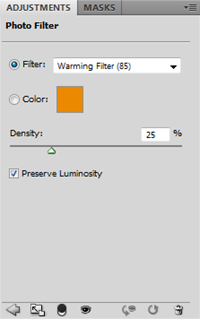

Bu gibi bir ayar ile görüntüye bir ısınma ışığı uygulamak kolaydır.


Ve bununla neredeyse kışa benzer bir his yaratabiliriz.

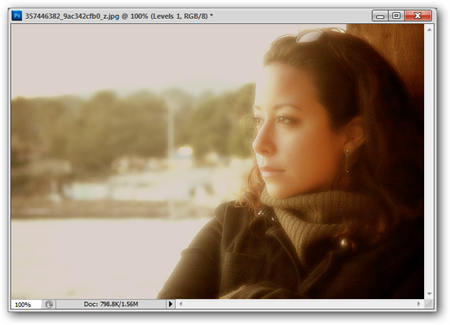
Kalın kullanıcılar, her birini ayarlamayı bile deneyebilireğlenceli bir vintage efekti elde etmek için kanalın seviyelerini (Kırmızı, Yeşil ve Mavi) ayrı olarak kullanın. Bunu hiç yapmadıysanız, Photoshop veya GIMP'de nasıl yapıldığını görmek için bir uzman gibi kontrastı ayarlama hakkındaki eski makalemize göz atabilirsiniz.
Herhangi bir profesyonel fotoğraf efekti gördüyseniz,bizi burada özellik görmek ister misiniz? Senin daha iyi olduğunu düşündüğün numaraların var mı? Yorumlarda bizden bahsedin ya da ericgoodnight@howtogeek.com adresinden bize e-posta gönderin.
Resim Kredisi: Creative Commons, Phil Hilfiker'den tanıdığım güzel bir kız.








